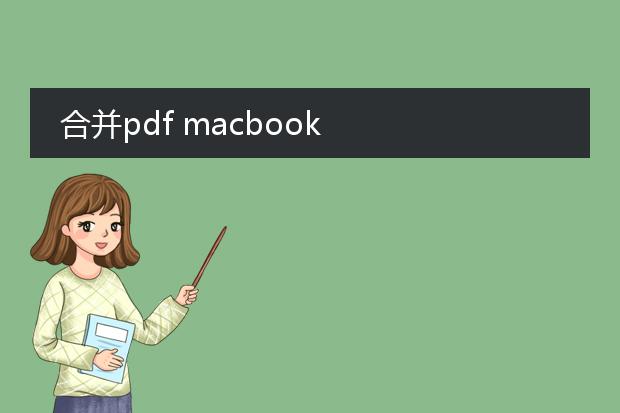2025-01-16 12:47:36

《mac上合并
pdf文件的方法》
在mac系统中合并pdf文件相当便捷。
一种方法是利用系统自带的“预览”程序。打开“预览”,通过“文件” - “打开”选择要合并的pdf文件。之后,在其中一个文件的页面缩略图栏,将其他文件的页面拖动到该文件的缩略图列表里,调整好顺序,最后点击“文件” - “保存”即可完成合并。
另外,也可以使用第三方软件如adobe acrobat dc。安装并打开软件后,选择“合并文件”功能,添加需要合并的pdf文件,然后按照软件提示操作,能够轻松合并pdf并且还可进行更多高级的编辑,如添加页码等。这两种方式都能满足在mac上合并pdf文件的需求。
合并pdf macbook
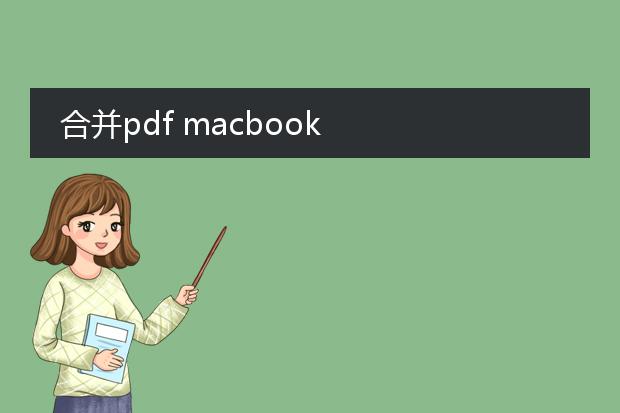
《在macbook上合并pdf的简易方法》
在macbook上合并pdf文件十分便捷。首先,你可以利用系统自带的“预览”程序。打开“预览”后,通过“文件”菜单中的“打开”选项,选择要合并的第一个pdf文件。然后,在“编辑”菜单里点击“插入”,再选择“页面从文件”,找到并选中其他需要合并的pdf文件,这样就可以将多份pdf的页面按顺序整合到一起。
另一个方法是借助第三方软件,如adobe acrobat dc。安装并打开该软件后,在主界面选择“合并文件”功能,添加需要合并的pdf文档,调整好顺序后点击合并即可。无论是哪种方式,都能高效地满足在macbook上合并pdf文件的需求。
如何合并pdf文件备忘录

《合并pdf文件备忘录》
**一、工具选择**
1. **adobe acrobat dc**
- 打开软件,点击“工具”中的“合并文件”。
- 可添加需要合并的pdf文件,通过拖放调整顺序,最后点击“合并文件”按钮。
2. **smallpdf在线工具**
- 进入smallpdf官网,选择“合并pdf”功能。
- 上传要合并的pdf文件,文件大小有限制,按顺序排列后点击“合并”,然后下载合并后的文件。
**二、注意事项**
1. 确保文件来源合法合规,特别是在工作或商务用途中。
2. 在合并前检查文件内容是否完整准确,避免遗漏重要页面。
3. 对于有加密的pdf文件,需要先解密才能合并,不同工具解密方式有所差异。
4. 在线工具使用时要注意网络稳定性,防止上传或下载过程中出现中断。

《合并pdf文件和图片的方法》
合并pdf文件和图片在日常办公与资料整理中十分有用。
若使用adobe acrobat dc,打开软件后,点击“创建pdf”,选择要合并的图片与pdf文件即可轻松将它们整合在一起。
对于一些免费工具,如smallpdf在线平台。在其官网选择“合并pdf”功能,先将图片转换为pdf格式(可通过在线转换工具完成),然后将转换后的pdf与原本的pdf文件按顺序添加,最后点击合并按钮。
windows系统下,部分pdf打印机软件也能实现。先将图片打印成pdf文件,再使用pdf编辑工具把多个pdf文件合并起来。通过这些方法就能高效合并pdf文件和图片,方便文件管理。